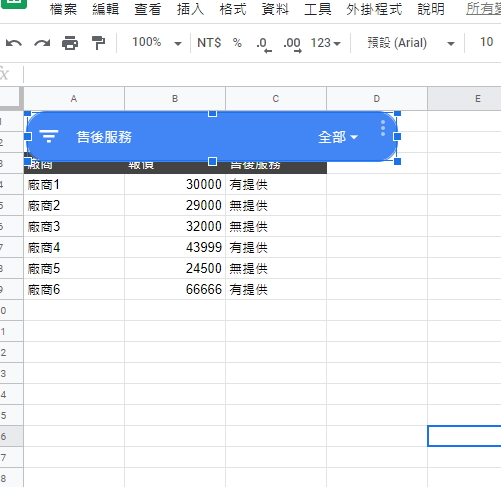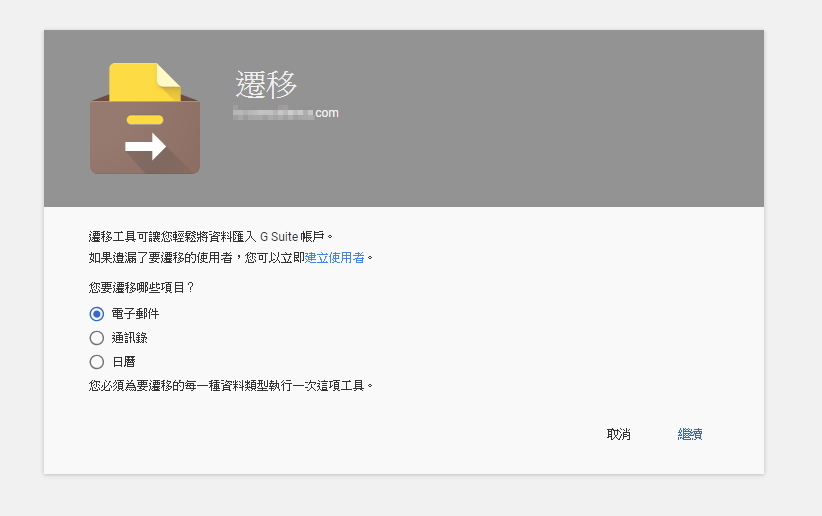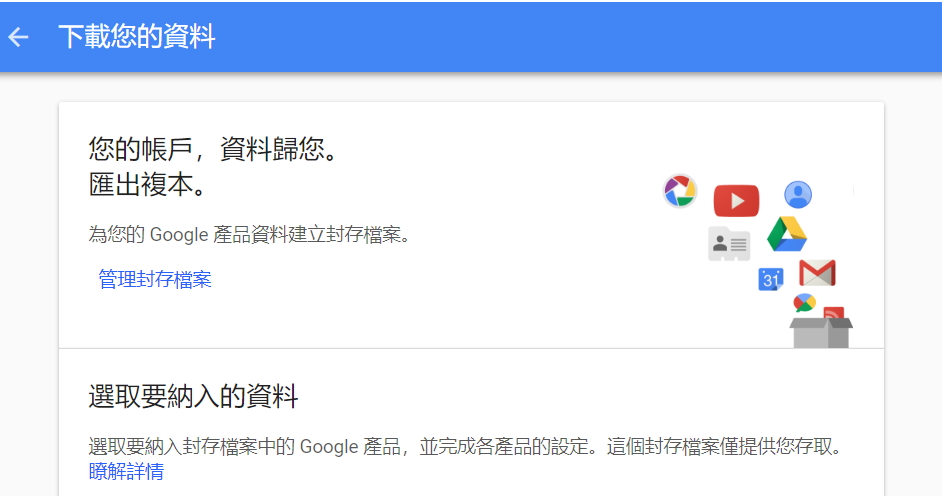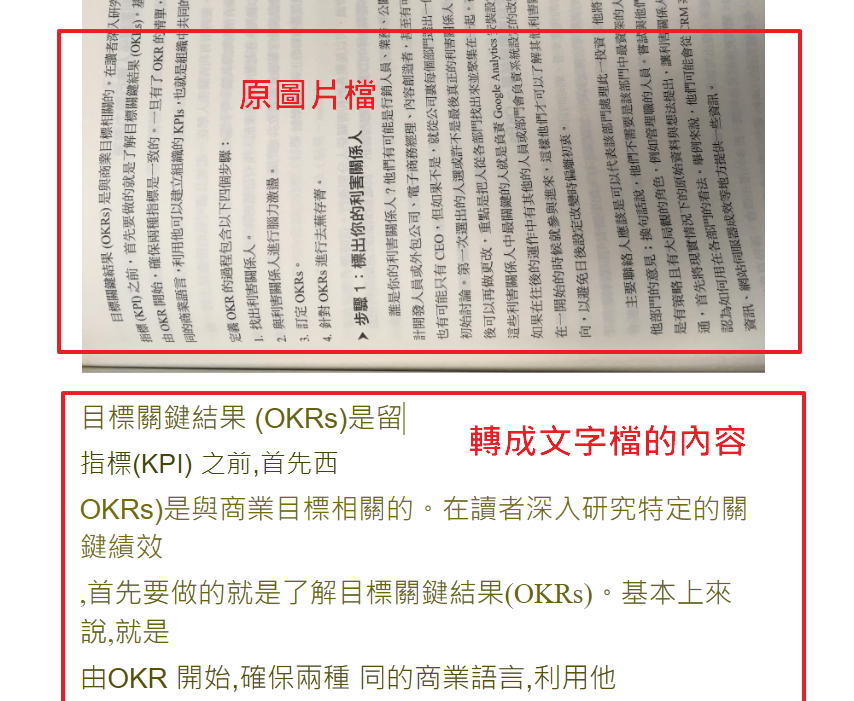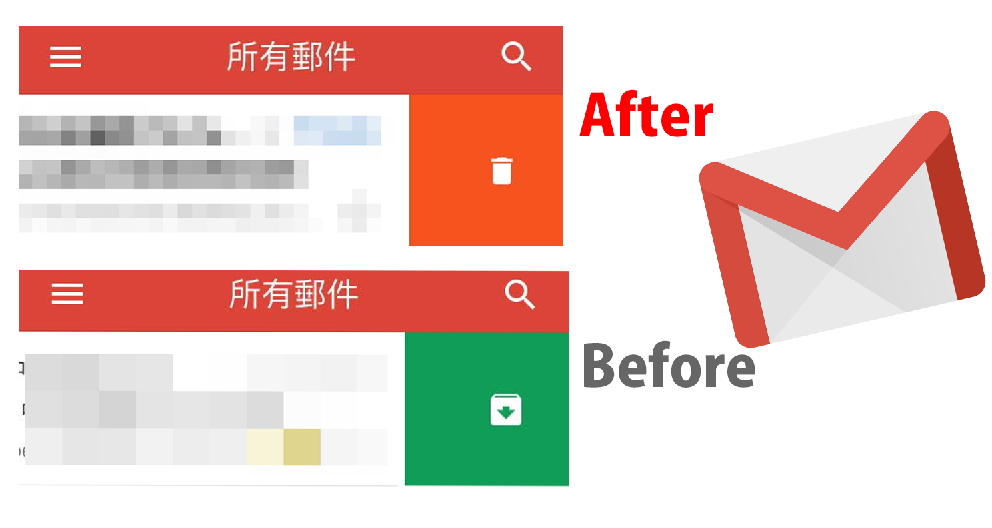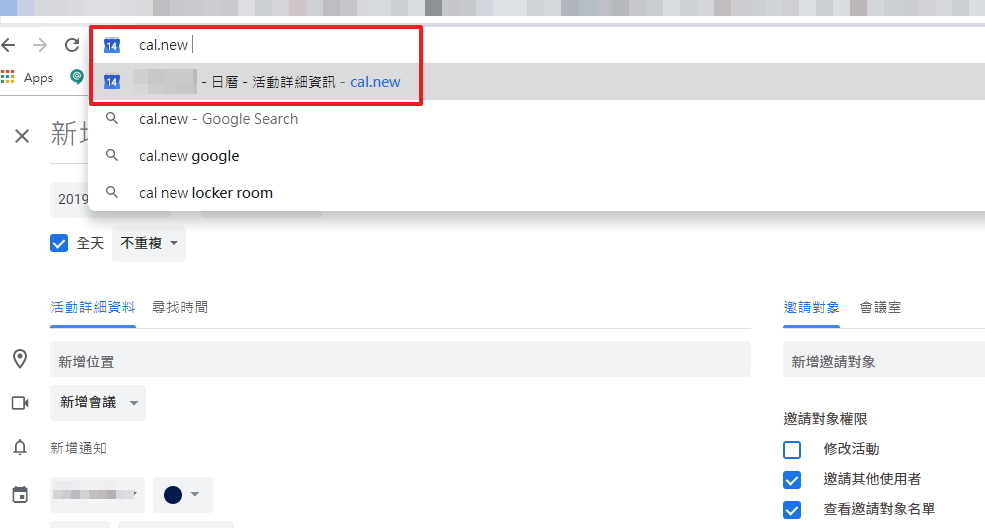平常使用 Gmail 寄信時,都需要知道收件者的郵件地址是什麼,才能將信件寄送給對方。不過如果想一次寄給很多人,這種做法實在太麻煩。今天教各位如何群組寄信,幫聯絡人分組,快速寄信給多個常用的收件者!
如何將預計寄送的 Google 聯絡人分組、建立群組?
想要一次輸入多位收件對象,就需要將這些收件者在聯絡人中建立群組。
步驟一、前往 Google 聯絡人。
步驟二、在左側「標籤」底下,按一下 「建立標籤」。
步驟三、輸入名稱後按一下 「確定」。

如何將 Google 聯絡人加入群組標籤?
建立好不同的群組之後,接著就可以透過加入群組標籤,將聯絡人分類到所屬的群組當中。
步驟一、勾選聯絡人名稱旁的方塊便可選取要加入群組標籤的聯絡人。
步驟二、按一下右上方的「標籤」圖示。
步驟三、選擇您要加入聯絡人的群組。

如何使用 Gmail 向群組一次寄信?
將聯絡人都分好所屬的群組之後,未來寄信時就可以在收件人的地方一次寄給該群組的對象。
步驟一、開啟 Gmail。
步驟二、點選左上角的「撰寫」。
步驟三、點選收件者的地方,便可以選擇建立好的群組和要發送的對象。

看完以上的操作說明,是不是覺得很簡單又方便呢?幾個簡單的小設定,卻可以省下很多繁瑣的步驟,現在就到聯絡人設定常用的收件人群組吧,別再複製貼上多位收件者了!